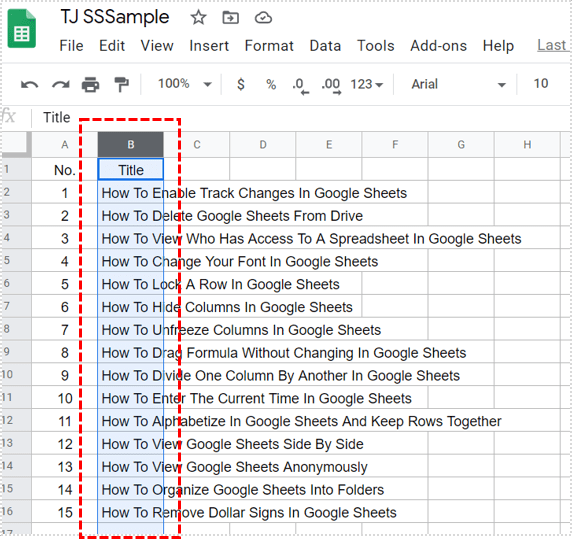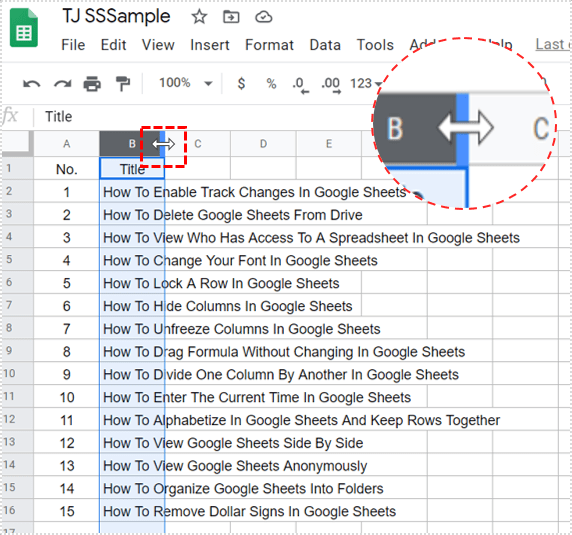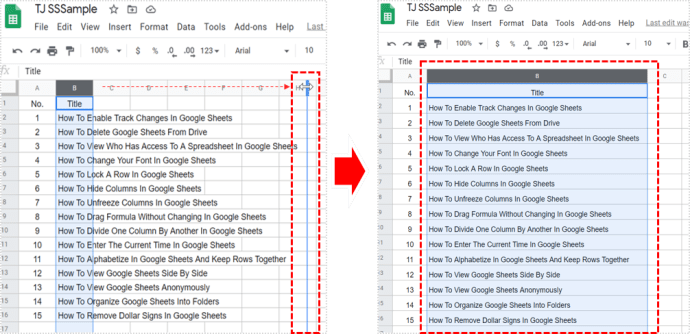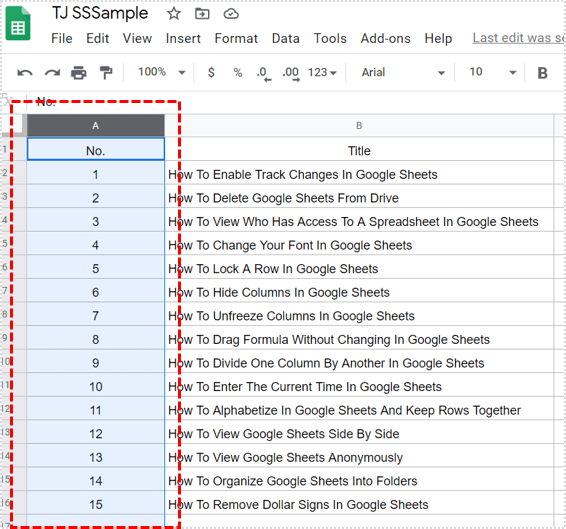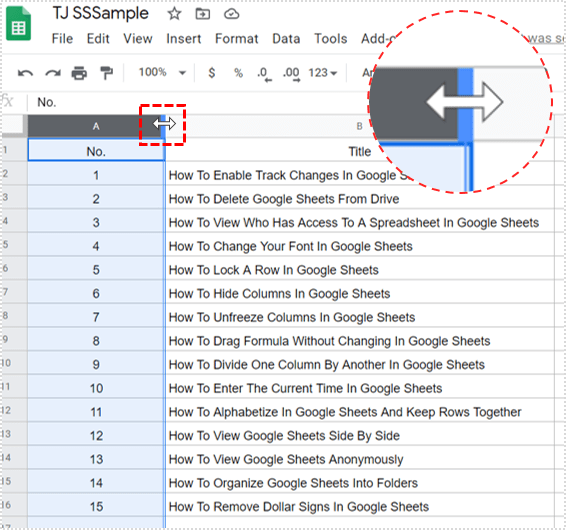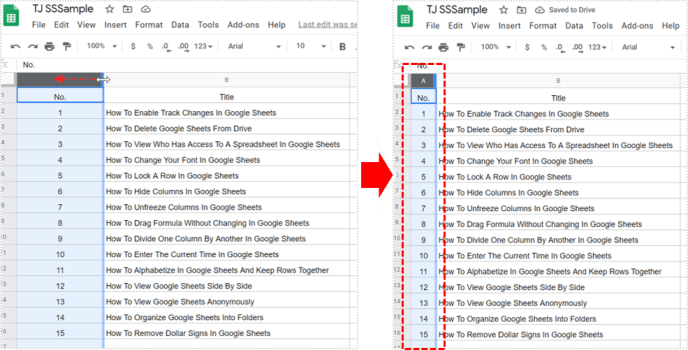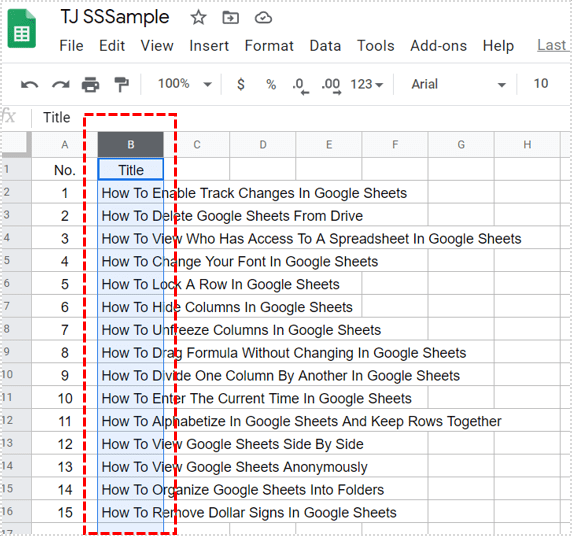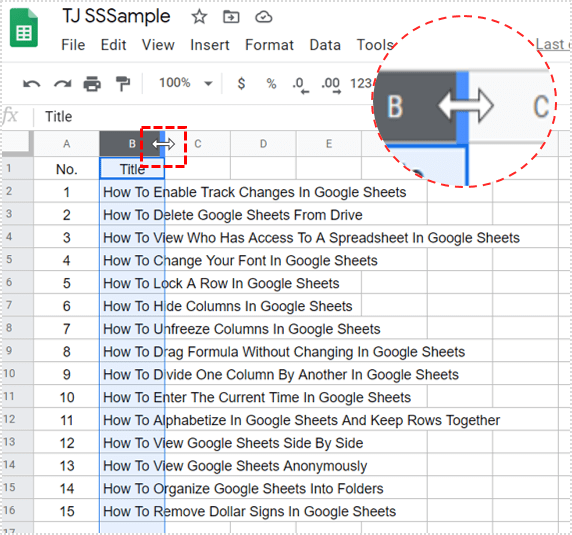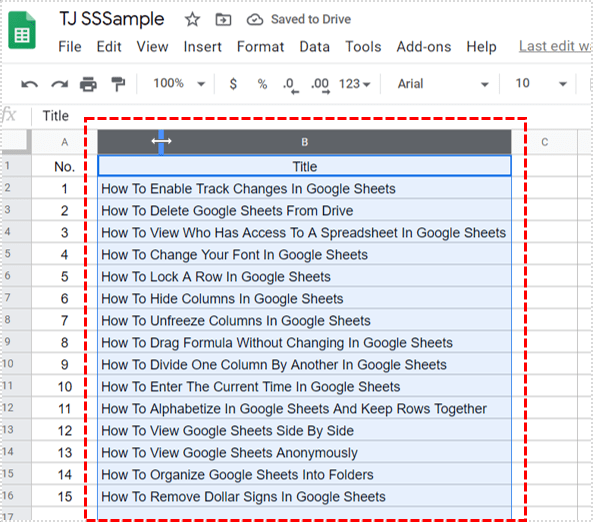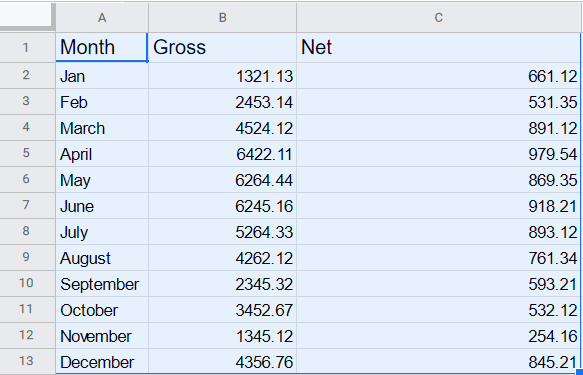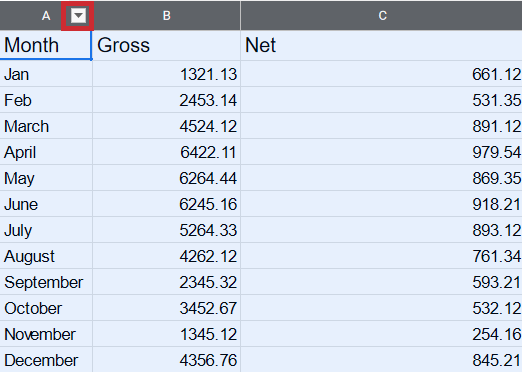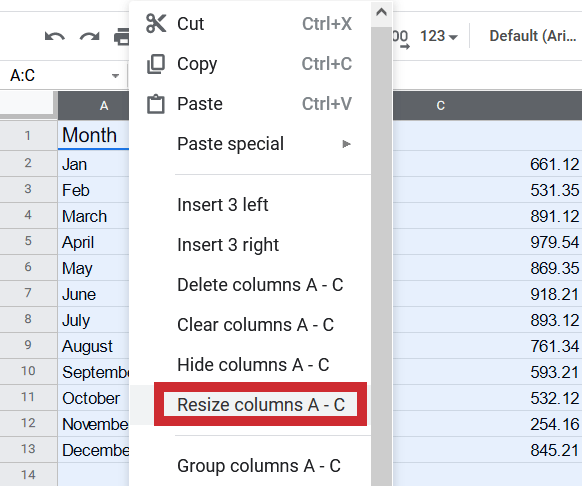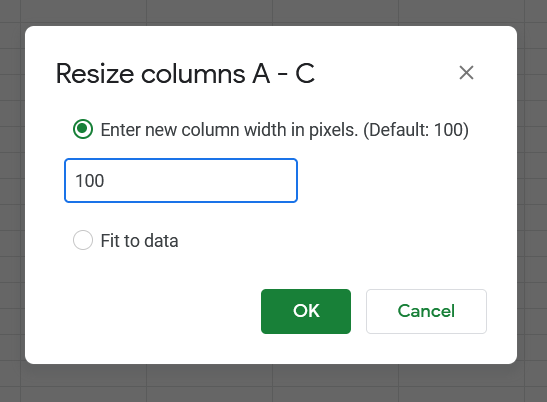Google 스프레드시트에서 열 너비를 변경하는 방법
하나의 세포에 충분한 정보를 맞추는 것은 세포가 우리에게 말하려는 것을 이해하는 데 있어 매우 중요합니다. 데이터가 열 내에서 압축되거나 잘릴 수 있으므로 열 너비를 변경해야 할 수 있습니다. 다행히도 Google 스프레드시트를 사용하면 쉽게 할 수 있습니다.

열 너비 변경은 Google 스프레드시트 내에서 데이터 형식을 지정하는 방법 중 하나일 뿐입니다. 데이터를 셀에 맞추고 주어진 테이블의 차원을 디자인이나 페이지에 맞추는 데 유용합니다.
Google 스프레드시트에서 열 너비 변경
Google 스프레드시트에서 열 너비를 변경할 때 몇 가지 옵션이 있습니다. 열을 넓히거나 더 좁게 만들 수 있습니다. 각각 다른 방법이 있습니다.
수동으로 열 너비 확장
표를 얻는 가장 쉬운 방법은 열 너비를 수동으로 설정하는 것입니다.
- Google 스프레드시트를 열고 수정하려는 열을 선택합니다.
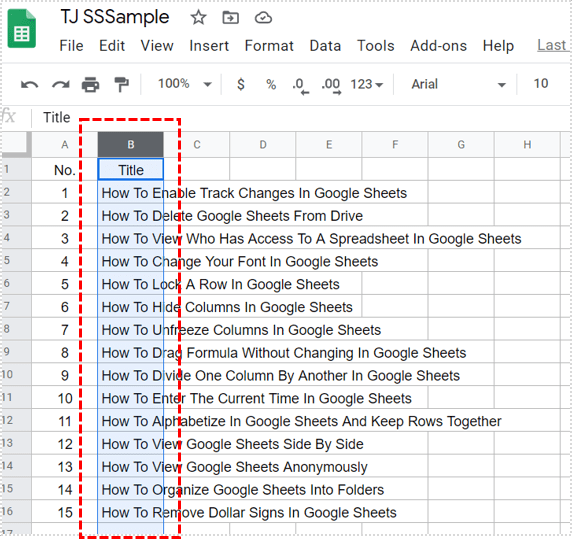
- 오른쪽 열 머리글에 있는 줄을 클릭합니다. 마우스 커서가 이중 화살표로 변경되어야 합니다.
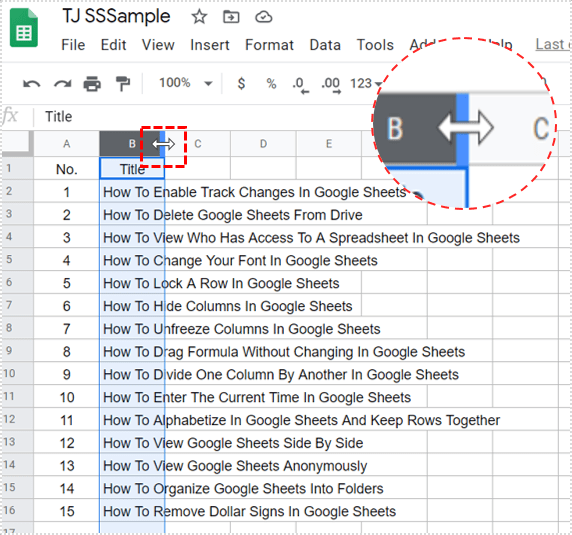
- 열이 필요에 따라 충분히 넓어질 때까지 선을 끈 다음 마우스를 놓습니다.
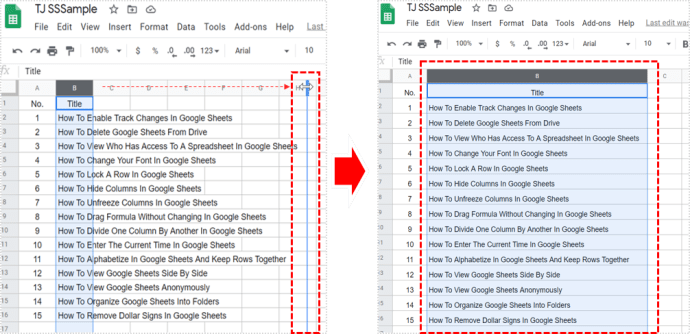
수동으로 열 너비 좁히기
예상대로 열을 더 좁게 만들려면 위와 반대로 하면 됩니다.
- Google 스프레드시트를 열고 수정하려는 열을 선택합니다.
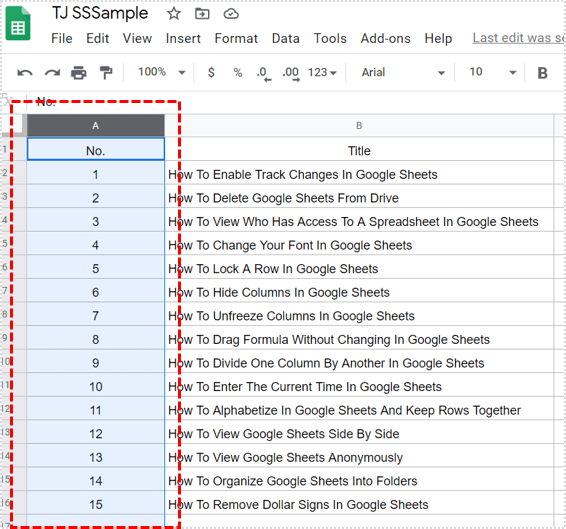
- 열 머리글 오른쪽에 있는 줄을 클릭합니다. 마우스 커서가 이중 화살표로 바뀝니다.
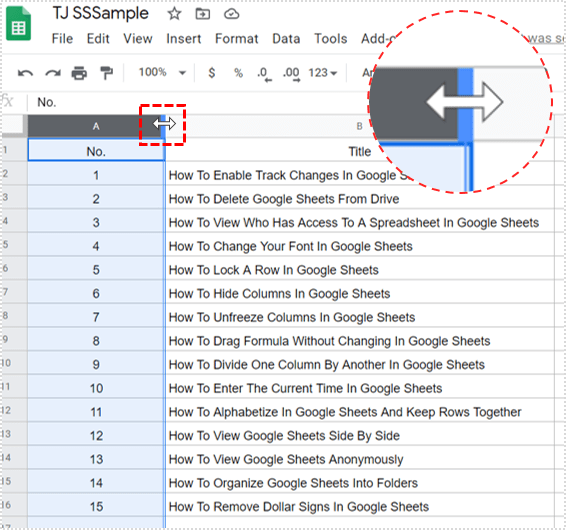
- 데이터가 들어갈 만큼 열이 좁아질 때까지 선을 끌고 마우스를 놓으십시오.
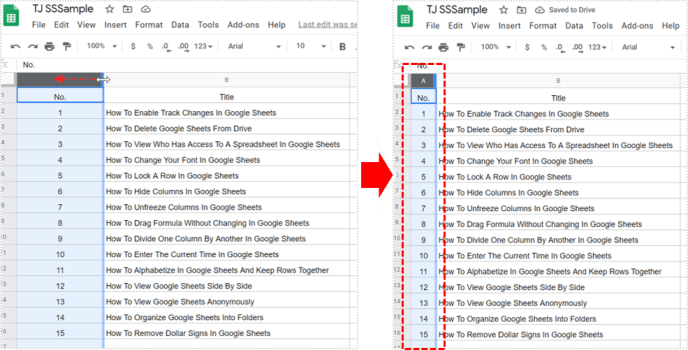
필요한 것에 정확히 맞을 때까지 열 너비를 점진적으로 조작할 수 있습니다.

자동으로 열 너비 확장
명확하게 읽을 수 있도록 셀 내의 데이터를 올바른 너비에 맞추려는 경우 열 너비를 드래그하는 것보다 훨씬 빠르게 수행할 수 있습니다.
- Google 스프레드시트를 열고 수정하려는 열을 선택합니다.
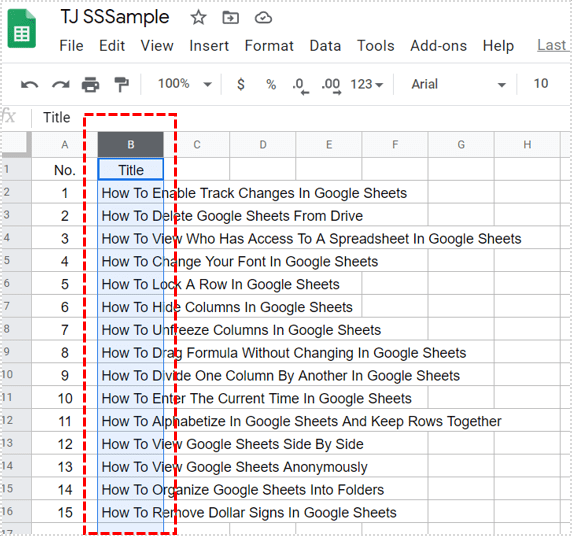
- 오른쪽 열 머리글에 있는 줄 위로 마우스를 가져갑니다. 마우스 커서가 이중 화살표로 바뀝니다.
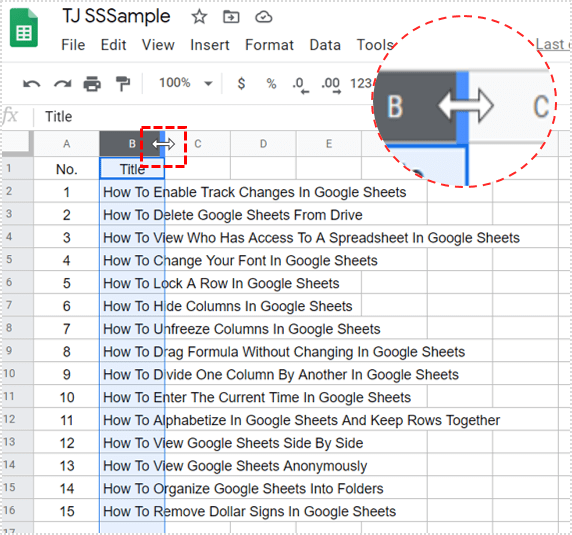
- 선을 두 번 클릭하면 가장 넓은 셀 내용에 맞게 자동으로 크기가 조정됩니다.
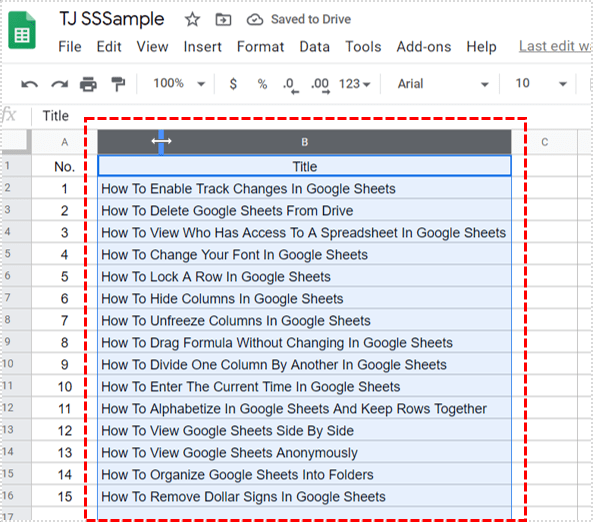
이 방법은 셀 내용이 올바르게 표시되고 너비가 내용에 맞는지 확인하는 빠른 방법입니다. 단점은 많은 데이터가 포함된 단일 셀이 있는 경우 Google 스프레드시트가 해당 단일 셀에 맞게 모든 열을 변경한다는 것입니다. 이것은 유사한 크기 또는 길이의 모든 데이터 중에서 가장 잘 작동합니다.
한 번에 여러 열의 너비를 편집하는 방법
일부 상황에서는 여러 데이터 열을 모두 유사한 방식으로 형식화해야 할 수 있습니다. 이러한 경우 각 열을 한 번에 하나씩 편집하는 것은 지루할 것입니다. 여러 열의 너비를 한 번에 편집하려면 다음 단계를 따르세요.
- 편집하려는 열의 셀을 선택하십시오.
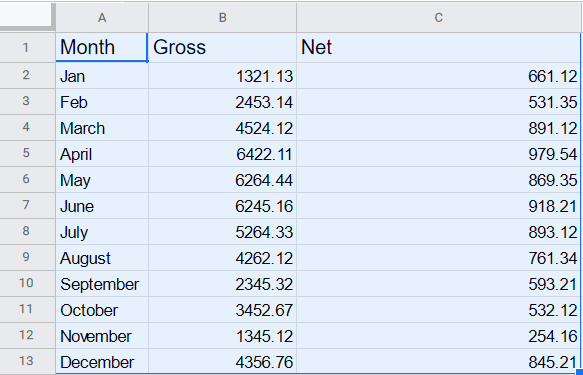
- 열 머리글에 있는 작은 드롭다운 화살표를 클릭합니다.
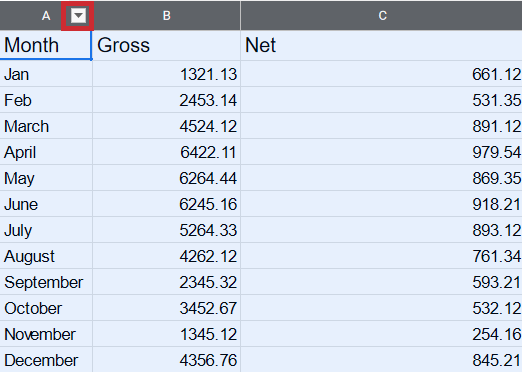
- 선택하다 "열 크기 조정."
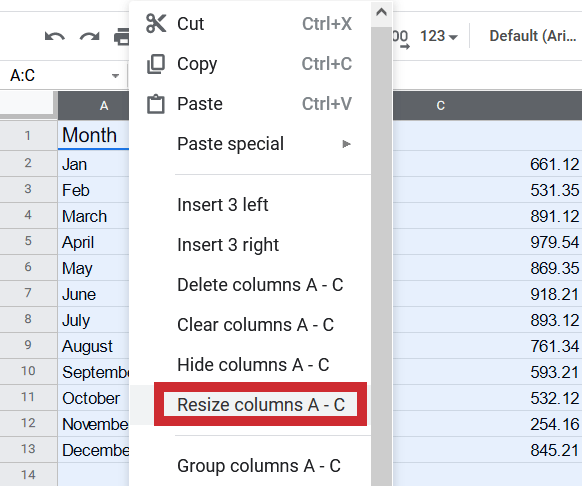
- 원하는 픽셀 너비를 입력하거나 "맞는 사이즈."
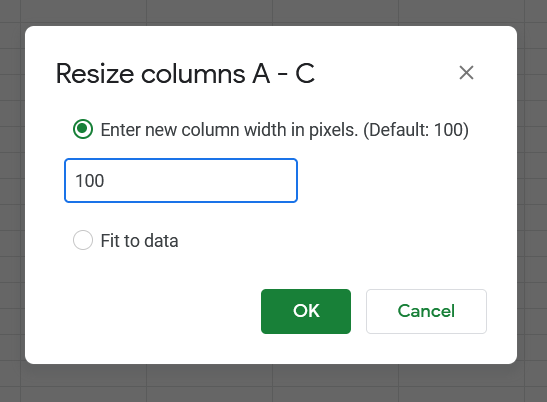
선택한 열은 이제 모두 같은 너비가 됩니다.
마무리
공유하고 싶은 다른 Google 스프레드시트 도움말이 있습니까? 열 너비를 변경하는 다른 방법을 알고 있습니까? 아래에서 알려주세요!